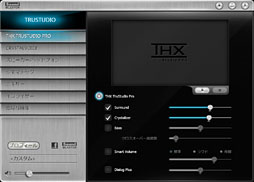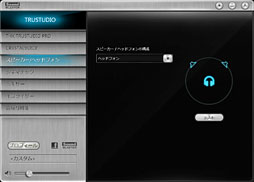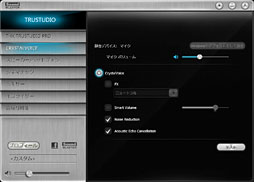レビュー
PS3やXbox 360に対応するSound Blasterはゲーマーに何をもたらすのか
Sound Blaster Recon3D
 |
「ゲーマー向けサウンドデバイス」と位置づけられるRecon3Dは,PCだけでなく,PlayStation 3(以下,PS3)やXbox 360,そしてMacにも対応しているというのが,PCIe接続のサウンドカードたるPCIe Recon3Dとの大きな違いとなるが,果たしてこれは何がどうゲーマー向けなのか。使い勝手や性能の検証を通じて,その正体へ迫ってみることにしよう。
「PCIe Sound Blaster Recon3D」完全理解(前編)。新世代サウンドカードのスペックはなぜX-Fiより低いのか
「PCIe Sound Blaster Recon3D」完全理解(後編)。X-Fiより落ちる出力品質と,可能性を感じる入力系プロセッサと
PCIe版と同じDSPを採用するも
スペックは細かく,かなり異なる
そもそもRecon3Dとは何なのかということから始めたいと思うが,一言でまとめるなら,「PCやPS3,Xbox 360のサウンド入出力にさまざまなプロセッサを適用できる外付けデバイス」である(※プロセッサというのはオーディオ用語で「信号処理」のことだが,ここでは「エフェクト」とか「機能」と似たような意味に捉えてほしい)。Creative独自のDSP(Digital Signal Processor),「Sound Core3D」を搭載することにより,
- THXの監修を受けたCreative独自の音響補正プロセッサ群「THX TruStudio Pro」
- THX TruStudio Pro用に用意されたプロセッサを使い,足音や物音といった聞こえにくい音を聞こえやすくした,Creative独自のサウンドプリセット「Scout Mode」
- Creative独自のマイク補正用プロセッサ群「CrystalVoice」
といったところを利用できる。
……記憶力のいい読者はここで気づいたと思うが,実のところ,Recon3Dが搭載するDSPも利用できるプロセッサも,基本的にはPCIe Recon3Dと同じだ。なので,このあたりの説明はPCIe Recon3Dのレビュー記事前編を参照してもらえればと思う。今回あらためて「Sound Core3Dとは」「THX TruStudio Proとは」「CrystalVoiceのプロセッサ『○○』とは」などといった説明を繰り返したりはしないので,この点はご注意を。
 |
PCIe Recon3Dは,PC用サウンドカードとして,(向き不向きはともかく)ゲーム以外にも音楽鑑賞やビデオ鑑賞,音楽編集といったところを志向している。それに対して,冒頭でも紹介したようにゲーマー向けと位置づけられるRecon3Dでは,ゲーム――とくにPS3やXbox 360で,アナログ接続型ヘッドセットをつないでゲームをプレイするのを前提とした設計になっているのである。
たとえば,PCIe Recon3Dでは3.5mmミニピン端子によるアナログマルチチャネル出力をサポートするのに対し,Recon3Dは2chに留まっていたり,入出力解像度もPCIe Recon3Dが24bit・96kHzのところ,Recon3Dでは24bit・48kHz対応だったりする。また,Recon3Dだと,3.5mmミニピンの入力端子はモノラルマイクのみの対応だ。
このあたりは表1にまとめてみたので参考にしてほしい。
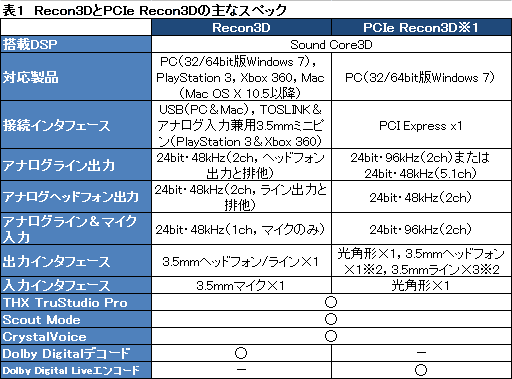 |
 |
まず,Sound Core3Dからだが,刻まれている刻印は「CA0136-4AN HF」だった。PCIe Recon3Dが搭載するSound Core3Dでは「CA0132-4AN HF」だったので,仕様の異なる可能性が高そうだ。
面白いのは,USB接続で,24bit・192kHz解像度,8ch出力に対応したVIA Technologies製コントローラ「VT1728A」や,新日本無線製の単電源OPAMP「NJM2747」,NXP Semiconductors製のマイクロコントローラ「LPC1111FHN33」などが搭載されていること。筆者は半導体の専門家でないため,断言はできないのだが,USBサウンドコントローラとしてはVT1728Aを用いつつ,Sound Core3DをA/D&D/AコンバータおよびDSPとして採用していると見るのが,妥当なように思われる。
マイクロコントローラは,USBデータをオーディオ信号に変換したり,USB経由でプロセッサ設定の読み出しや書き込みを行ったりするために用意されているのではなかろうか。
意外に大きな筐体と,シンプルな操作系
ゲーム機との接続も難しくない
 |
| 100円玉と並べてみたところ。設置面積は相応にある |
 |
| Sound Blasterロゴのある側に,ヘッドフォン/ライン出力と,マイク入力の両ミニピン端子を搭載。主要な操作系は本体上面に用意される |
Recon3Dのサイズは80(W)×130(D)×29(H)mmで,重量は実測154g。設置面積は大型のゲーマー向けマウス程度といったところで,少なくとも「小型のUSBサウンドデバイス」とは言えない大きさになっている。
本体は,机の上などに置いたとき,「Sound Blaster」ロゴのあるほうが手前側になるが,そんな手前側の側面に用意されるのが,アナログヘッドセットやヘッドフォン,マルチメディアスピーカーを接続するための3.5mmアナログミニ端子×2だ。内訳はヘッドフォン/ライン出力とマイク入力各1なので,基本的にはヘッドセットを接続することが想定されていると述べていいだろう。
主要な操作系は,Sound Blasterロゴの“奥”,机のリング状にレイアウトされている部分にまとまっている。中央の[MUTE]ボタンは出力ミュート用で,それを囲むようにリング状で配されたボタンは,上下の[+][−]ボタンが出力音量ボリュームの調整用。左右はTHX TruStudio ProとScout Modeの有効/無効切り替え用だ。
本体の両サイドはスライドスイッチが設けられており,向かって左側の「MODE」では動作モードをPS3/XBOX/PCの3段階で,向かって右側の「MIC」ではマイク入力感度をLOW/MID/HIGHの3段階でそれぞれ切り替えられるようになっている。
 |
 |
| 通電時には本体両サイドの帯部分が青く光る。THX TruStudio ProとScout Modeは排他で,基本的にはどちらかを有効化して使うことになる | |
 |
 |
| 本体向かって左右側面のスライドスイッチ群。つなぎ換えながら使うときにはこまめに切り替えることとなる | |
動作モードの話が出たので,PS3やXbox 360,PCとどうやって接続するのかの話に移りたい。
Sound Blasterロゴから最も遠い,本体手前から見て奥側の側面には,いわゆるMicro USB端子(USB Micro-B)と3.5mmミニピン端子が用意されるのだが,これが,ゲーム機やPC&Macとの接続用だ。
 |
 |
 |
ゲームのマルチチャネルサラウンドサウンドはUSB経由でRecon3Dへと入力され,THX TruStudio Proによってバーチャライズ処理のうえ,2chステレオ出力へとダウンミックスされるため,アナログ接続のヘッドセットやヘッドフォン,いわゆるマルチメディアスピーカーなどを接続すると,すぐにバーチャルサラウンドサウンドを利用できる。
一方,PS3の場合は,USBケーブルと光デジタルサウンドケーブルでPS3と接続することになる。USBは給電のほか,マイク入力用インタフェースとしても機能する点は憶えておきたい。
ケーブル長はUSBが実測約1.5m,光デジタルサウンドが同1mで,ちょっとバランスは悪いものの,「とりあえずRecon3Dを操作できる場所へ引き出す」という用途では問題ないだろう。USBケーブルも光デジタルサウンドケーブルも汎用品なので,もっとケーブル長を長くしたければ,量販店などで購入することもできる。
 |
 |
ハードウェアのセットアップが終わったら,PS3から,
- 入力:「設定」−「周辺機器設定」−「音声機器設定」の「入力機器」「出力機器」を「Sound Blaster Recon3D」
- 出力:「設定」−「サウンド設定」−「音声出力設定」を「光デジタル」
にそれぞれ設定すればセットアップ完了。マルチチャネルのバーチャルサラウンドを利用する場合は,出力設定時に「光デジタル」を選択後,「Dolby Digital 5.1ch」にチェックを入れておく必要はあるが,注意事項はそれくらいだ。
最後にXbox 360だが,Recon3Dとの間はPS3と同じ。ただXbox 360の場合,ゲームコントローラ側のマイク入力端子とRecon3Dを接続しなければならない都合上,PS3接続時は任意だった延長ケーブルの利用が必須となる。
 |
 |
Xbox 360でマイク入力を利用するためには,延長ケーブル側に用意されたスライドスイッチを「XBOX」に設定したうえで,ゲームパッドアイコンが印刷された2.5mmケーブルミニピン端子とXbox 360用コントローラの間を付属の2.5mmミニピンケーブルでつなぐことになるわけだ。
接続が完了したら,Xbox 360から,
- 入力:[Xboxガイド]ボタンの押下後,「設定」−「プレイ環境設定」−「ボイスの出力」を「両方から出力」
- 出力:「システム設定」−「本体の設定」−「オーディオ」−「デジタル出力」を「Dolby Digital 5.1」
に接続すれば,こちらもRecon3Dを利用可能になる。
「周波数と位相の特性がPCIe版より良好」
という衝撃的なテスト結果に
テストに先立って,電源投入時の挙動を紹介しておきたい。
前段で,Recon3DではTHX TruStudio ProとScout Modeを排他で選択できると述べたが,細かな設定を行えるのは,PC(やMac)でドライバソフトウェアを導入したときだけとなる。PCを持っていないとか,PCにドライバソフトウェアを導入したくないとかいった場合は,THX TruStudio Proは工場出荷時のプリセットでのみ使うことになるので注意してほしい。
つまり,そのほかのプロセッサを有効化したいとか,SurroundやCrystalizerの調整を行いたいとかいった場合には,設定用ソフトウェアの利用が必須というわけである。
また,おそらくこれはPC環境に限った話なのだが,「スピーカー/ヘッドフォン」メニューから,スピーカーを接続しているのかヘッドセットを接続しているのかを正しく明示しないと音場がおかしくなることがあった。動作モードをPS3やXbox 360に切り替えていると無視される項目なのかもしれないが,一応の注意は必要かもしれない。
もう1つ,入力系プロセッサであるCrystalVoiceだと,「Recon3Dのマイク入力がモノラルだから,ステレオマイクを用いて集音域を調整できる『CrystalVoice Focus』を利用できない」というのは当然のことなのでさておき,CrystalVoiceの設定をデバイスに登録できない点は驚かされた。CrystalVoice自体は機能しているのだが,CrystalVoiceの設定変更とその反映を行えるのはPC環境だけなのだ。
THX TruStudio Proだと変更内容をRecon3D本体に保存でき,PS3やXbox 360接続時にも利用できるが,CrystalVoiceの場合,PS3やXbox 360接続時に利用できるのはCreativeのプリセットのみなのである。
以上を踏まえてテストに入っていこう。
テストに用いたのはPCとPS3,Xbox 360で,PCのスペックは表2のとおりだ。2012年2月8日に公開され,自動でアップデートの入ったバージョン01.03.000を用いている。
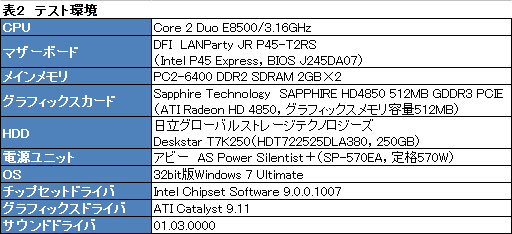 |
テスト方法は大枠で筆者のヘッドセットレビューと同じ。全体の出力波形をチェックしつつ,試聴も行っていく。
出力波形のテストには,表2に示したスペックのPCにセットアップしたSony Creative Software製の波形編集ソフト「Sound Forge Pro 10」を利用。出力するオーディオ信号は,最もピュアな波形であるサイン波を20Hzから24kHzまで滑らかに変化させた(=スイープさせた)ものになる。ソフトウェア上で完結させたデータを「リファレンス」として,出力した波形がどれだけリファレンスと近い形状を示せるかチェックすることになるわけだ。
 |
一方,入力波形のテストにおいては,筆者の音楽制作用システムに接続してあるスピーカー,ADAM製の「S3A」をマイクの正面前方5cmのところへ置いてユーザーの口の代わりとし,スピーカーから出力したスイープ波形をヘッドセットのマイクへ入力。それをRecon3Dと接続して,マイク入力したデータをPAZで計測するという流れだ。
試聴テストでは,PCから「iTunes」で2chステレオ音楽再生を行ったときの試聴と,マルチチャネル環境を設定した状態から「Call of Duty 4: Modern Warfare」(以下,CoD4)のリプレイを再生したとき,そして,「Battlefield 3」(以下,BF3)で,ゲームが一定時間自動的に進む「THUNDER RUN」シークエンスを“実行”したときの視聴を実施。さらに,PS3では「Call of Duty: Modern Warfare 3」,Xbox 360では「Halo: Reach」と「Gears of War 3」のマルチプレイを実際にプレイしながら試聴を行った。
試聴時にも,基本的にはS3Aを利用。ただし,ヘッドフォン出力の検証用には,Creative製の「Sound Blaster Tactic3D Sigma」(以下,Tactic3D Sinma)とSteelSeries製の「SteelSeries Siberia v2」,2台のアナログ接続型ヘッドセットも用いている。
というわけでまずは,全プロセッサーをバイパスした(≒無効化した)状態の,衝撃的なテスト結果を見てもらえればと思う。
下に2つ並べたグラフは上がライン出力時,下がヘッドフォン出力時のものだが,PCI Recon3Dのレビュー後編で示したグラフと比べてみると一目瞭然。PCIe Recon3Dでは乱れ気味だった波形が,Recon3Dではリファレンスに近い,優秀な結果となっている。
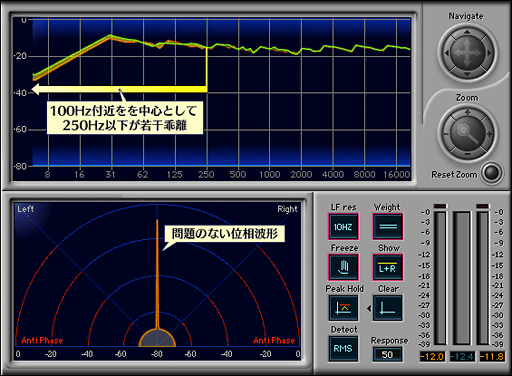 |
| Recon3Dのライン出力。周波数特性を示す上ペインは横軸が帯域,縦軸が音圧レベルとなる。本稿で示すグラフに共通して,周波数特性の波形はグリーンがリファレンス,オレンジがRecon3Dだ |
 |
| Recon3Dのヘッドフォン出力 |
なぜこのような結果になっているのか。考えられる可能性は,CA0136-4AN HF型番のRecon3Dで搭載される24bit・48kHz対応D/AコンバータのほうがPCIe Recon3Dより特性がよいとか,外付けデバイスなのでノイズの影響を受けにくく,I/O周りの品質が高くなっているとか,そういったところだろう。
これ以上は探りようがなく,また,筆者の守備範囲でもないが,いずれにせよ,高機能版であるPCIe Recon3Dよりも,今回の主役たるRecon3Dのほうが,アナログ出力特性は明らかに優れている。
細かく見ていくと,ライン出力,ヘッドフォン出力とも,30Hz付近を頂点とする山はリファレンスより低い。一方,2kHz以上はリファレンスとほぼ同じと言っていいだろう。100Hz〜2kHzは,ライン出力とヘッドフォン出力とで異なる乖離傾向が見られるものの,総じて優秀と述べていい。
筆者が本業の音楽制作に用いており,聞き慣れたS3Aにスピーカー出力したときの印象も,この波形テスト結果を裏付けるものだ。100Hz付近にある乖離の影響で多少は低域が強めに聞こえるものの,違和感はない。一方,波形上は60Hz以下が弱いわけだが,通常の音楽コンテンツだと下限の周波数帯域は50Hz程度なので,このクラスの帯域が弱くても,やはりほとんど問題にはならないのである。
もちろん,接続しているヘッドセットによって音質は変わるし,Recon3Dのウリは,THX TruStudio Proを有効にした(=原音とは異なる音質に変更する)状態で楽しめることにあるので,設定によって音質傾向は大きく変わるのだが,少なくとも,プロセッサをバイパスして音楽を楽しむにあたって,価格相応かそれ以上の出力音質は十分確保できていると感じられる。外部スピーカーやヘッドセットを接続したとき,PCIe Recon3Dだと音がなまったようにも感じられたのだが,Recon3Dでそういう心配は無用だ。
より現実的なバーチャルサラウンド出力法となるヘッドセット利用時も,回り込みはしっかりしており,PCIe Recon3Dの利点であった「充実したバーチャルサラウンドサウンド環境」は,Recon3Dでも変わらず味わえるので,「特性はPCIe Recon3Dとそのままに,品質が改善されている」と述べていいだろう。
※スピーカーを用いたバーチャルサラウンド処理には,8〜10kHz以上の周波数帯域をしっかり出力できる製品が必要だ。そして,数千円〜数万円程度の2chスピーカーセットにそれを望むのは,残念ながら難しい。S3Aを使ったテスト結果は,あくまでもRecon3Dの特性を見るものだと理解してほしい。Recon3Dでバーチャルサラウンド効果をしっかり得るためには,ヘッドセットやヘッドフォンを接続するのが一番の近道である。
 |
小さな音を拾うだけなら専用プリセットであるScout Modeを利用すればいいだけなので,どうしても設定を細かく調整したいのでなければ,PC側から設定を変更しなくても十分ではないかと思う。
Scout Modeの話が出たので続けると,Battlefield 3やHalo: Reachといった,リッチな環境音が鳴り続けるタイトルだと,ネットワーク越しに届くボイスチャット相手の声が聞き取りにくくなることがあった。本来なら聞こえにくい音を“持ち上げた”結果,音圧を均一化し過ぎたということなのだろう。
ただこれは,より再生品質に優れたヘッドセットやヘッドフォンと組み合わせることによって気にならなくなる場合もあるので,このあたりは組み合わせ次第ということになりそうである。
マイク入力はPCIe版と同じく8kHzまで
その制限を除けば優秀
入力品質の検証に移るが,テスト結果は下に示したとおり,8kHz以上ですぱっと切られてしまっている。つまり,サンプルレートは8kHz×2=16kHzというわけだ。記憶力のいい読者なら,「ああ」と思うかもしれないが,これはPCIe Recon3Dとまったく同じ傾向。つまり,チップ上の刻印にかかわらず,現行世代のSound Core3Dで,入力周りはこういう仕様になっているということなのだろう。
ただ,PCIe Recon3Dのレビュー時にも述べたように,PC上で自分の声をモニターするならいざ知らず,ゲームのマルチプレイ時にネットワーク経由で自分の声を相手に届ける場合,サンプルレートは(環境にもよるが)せいぜい8kHz〜12kHzに留まるため,少なくとも「ゲーマー向けサウンドデバイス」として,この制限を深刻に捉える必要はない。
 |
 |
「ノイズリダクションを強めにかけてしまうと,声の“味”というか,しゃべった印象が変わってしまう」と言う人もいるのだが,PS3やXbox 360,とくにPS3では,味も何も,ネットワーク状況次第ではザラザラの無線ボイスになることが多い。そんな状況下では,なによりもノイズの少ないほうが,「相手に自分の意志を伝える」という本来の目的を達成しやすいのだ。
 |
ただ,どうもマイク感度はそもそもあまり高くないようで,テストに付き合ってもらった担当編集の言を借りるなら「ほかのヘッドセットと比べるとRecon3Dを介した音は断然キレイに聞こえるが,音量は2段階くらい下がる印象」。設定を低くし過ぎると,ネットワーク越しのフレンドなどに声を聞き取ってもらえない可能性が高くなるので,ひとまず,Recon3D側のマイク入力感度はHIGH,PS3側は感度4というのが安全だと思われる(※Xbox 360では,Recon3D側の感度HIGHでもとくに問題はなかった)。
「バーチャルサラウンド対応のPC・PS3・Xbox 360用
外付けサウンドデバイス」としては現時点で最強
Recon3Dの実勢価格は1万1500〜1万2800円程度(※2011年3月3日現在)。ゲーム特化型のサウンドデバイスに,これだけの予算を投下できるのかという議論はあるだろう。PCIe Recon3Dより出力音質に優れることが間違いないとはいえ,2012年春の新製品として,ベストな品質でないことだけは確かだからだ。
 |
そもそも機能を100%使い切るには,PS3やXbox 360の純正品とは異なる,一般的なアナログ接続型のヘッドセットが必要だというのも,ハードルを高くしている。
だが,そういったマイナス点を差し引いても,Recon3Dはかなり面白い製品だ。
PCのみならずPS3やXbox 360に対応し,しっかりしたバーチャルサラウンドサウンド効果を利用でき,マイク入力時のノイズリダクション効果にも期待できる製品というのは,少なくとも筆者の知る限り,現時点では唯一無二。性能面で気になるのは,マイク感度が低めなことくらいだ。
すでにお気に入りのアナログ接続型ヘッドセットを持っていて,それを使いながら,PCやゲーム機といったプラットフォームを問わずにゲームをバーチャルサラウンドサウンドで楽しみたいとか,マイク入力品質を高めたいなどと思っている人なら,1台持っておいて損はしないデバイスだと思う。
それにしても,思いの外にRecon3Dがよかったことで,筆者の中では「果たしてPCIe Recon3Dとは何だったのか」ということになりつつある。正直,ゲーム用途において,PCIe Recon3DがRecon3Dより優れている部分を見出すのが難しいのだ。音質重視なら依然として「PCIe Sound Blaster X-Fi Titanium HD」が選択肢として存在することも考えると,PCIe Recon3Dは相当厳しいと思えてならないのだが,読者の皆さんはどうだろうか。
Amazon.co.jpでRecon3Dを購入(Amazonアソシエイト)
クリエイティブメディアのRecon3D製品情報ページ
- 関連タイトル:
 Sound Blaster
Sound Blaster
- この記事のURL:
(C)2010 Creative Technology Ltd. All rights reserved.